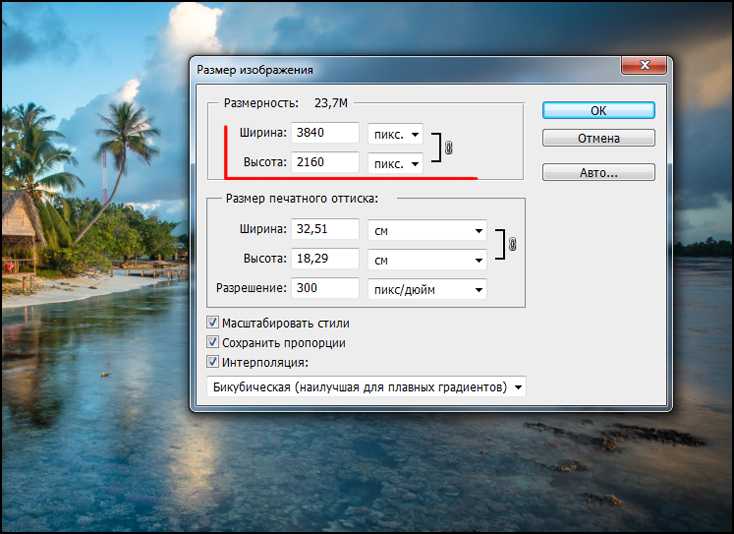Как уменьшить размер фото на телефоне Андроид
Изменение размера фото может потребоваться, если пользователю нужно убрать часть изображения или сделать его с другим соотношением сторон. Если оно имеет слишком большой размер, то может подойти более компактное фото. Современные смартфоны делают качественные фотографии. Они могут иметь значительный размер и объём, которые не всегда устраивают пользователя. Иногда у изображения слишком высокое качество, в котором нет необходимости.
Содержание
- Изменение размера фото
- Как уменьшить фото на Андроиде встроенными средствами
- Как сжать фото на телефоне в онлайн-сервисе
- Как изменить размер фото на телефоне через приложения
Изменение размера фото
Изменить размер фото можно двумя способами:
- Уменьшение объёма, который занимает фотография на телефоне. Это особенно удобно в тех случаях, когда операция происходит с минимальной потерей качества или вовсе без неё.

- Речь может идти об уменьшении размера или изменении соотношения сторон фотографии. В некоторых случаях (например, в некоторых социальных сетях) существуют требования, связанные с соотношением сторон или количеством пикселей.
Изменение формы может происходить с сохранением пропорций или сопровождаться незначительным сжатием или расширением изображения.
В видео рассказано об уменьшении изображений на смартфоне с Андроид
Как уменьшить фото на Андроиде встроенными средствами
Хотя фотографии на современных мобильных гаджетах могут занимать очень много места, уменьшить их встроенными средствами Android нельзя. При этом нет возможности ни уменьшить объём занимаемой памяти ни откорректировать размеры, ни обрезать края изображения.
Для того, чтобы провести нужную обработку фотографий, придётся воспользоваться онлайн сервисом или специализированным приложением.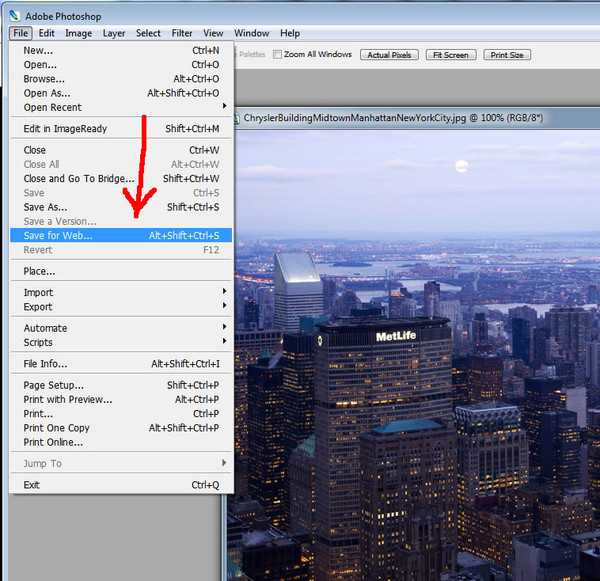 На смартфоне присутствует несложный графический редактор, который предназначен для внесения небольших изменений, но он не рассчитан на то, чтобы сжать или уменьшить размер фотографии.
На смартфоне присутствует несложный графический редактор, который предназначен для внесения небольших изменений, но он не рассчитан на то, чтобы сжать или уменьшить размер фотографии.
Как сжать фото на телефоне в онлайн-сервисе
Для того, чтобы провести сжатие изображения, можно воспользоваться специализированным онлайн сервисом. Такие сайты в интернете можно найти, например, с помощью поиска, воспользовавшись фразой «Уменьшить размер фото». Далее рассказано о наиболее популярных сервисах такого рода.
После перехода на inettools пользователь увидит различные виды услуг. Чтобы сжать изображение, он должен перейти в раздел «Уменьшить и увеличить фото онлайн». Далее потребуется выполнить такие действия:
- Загрузить фото, нажав на соответствующий пункт меню.
- Нужно выбрать способ уменьшения. Для этого нужно указать новый размер картинки или при помощи ползунка указать процент, отражающий новый размер.
- Кликают по кнопке «Изменить размер».
- Через несколько секунд операция будет завершена.

- Появится экран, на котором будет изображён результат работы.
- Нажав на кнопку загрузки пользователь получит уменьшенное фото.
С помощью этого сервиса удалось уменьшить изображение всего за несколько кликов. Алгоритм работы на этом сайте является типичным для сервисов, которые предназначены для уменьшения размеров фотографий. Он может иметь только незначительные отличия от того, который был описан здесь.
Об уменьшении фото рассказано в видеоролике
Как изменить размер фото на телефоне через приложения
Для уменьшения размера фотографии можно скачать в Google Play специализированную программу. Для этого действия необязательно искать приложение профессионального уровня. Обрабатывать фотографии можно с помощью простых программ. Можно найти их в Google Play с помощью поиска. Пользователи чаще всего используют для этой цели следующие приложения.
Можно найти их в Google Play с помощью поиска. Пользователи чаще всего используют для этой цели следующие приложения.
Photo Resizer
Простота и удобство интерфейса.
Быстрое проведение обработки.
Создание нового рисунка с максимально доступным качеством.
Наличие русскоязычного интерфейса
Небольшое количество функций обработки изображений.
Качество работы
10
Простота и понятность интерфейса
8
Качество русскоязычного интерфейса
8
Возможность передачи в социальные сети
7
Возможность групповой обработки изображений
7
Итого
8
Быстрая и качественная специализированная программа.
Эта программа имеет интуитивно простой интерфейс. Для того, чтобы провести уменьшение фотографии на Photo Resizer, нужно выполнить следующие действия:
- Нужно указать, где именно находится фото, предназначенное для обработки. Обычно оно находится в галерее.
- Нужно просмотреть имеющиеся изображения и найти нужное.
 В его правом нижнем углу нужно нажать на «Изменение».
В его правом нижнем углу нужно нажать на «Изменение». - После этого будет показана форма, в которой нужно будет ввести параметры предстоящей операции. При этом степень уменьшения можно указать в процентах или в пикселях. Если поставить птичку напротив «Сохранять пропорции», то у новой фотографии соотношение длины и ширины будет сохранено.
- После ввода необходимых параметров нужно тапнуть по кнопке «Идти». После этого программа начнёт выполнение операции.
Через несколько секунд уменьшение изображения будет завершено. Photo Resizer предоставляет встроенную возможность передать полученное изображение в мессенджеры или социальные сети.
Программа позволяет точно подогнать изображение под нужный размер. Photo Resizer произведёт изменение с минимальной потерей качества. В программе имеется встроенная функция пакетной обработки. С её помощью можно провести уменьшение размеров нескольких фото одновременно.
По желанию пользователя, он может уменьшить фотографию или обрезать её. После обработки создаётся новое уменьшенное изображение. Прежнее фото остаётся неизменным. Программа уменьшает не только размеры фотографии, но и место, которое она занимает на диске.
После обработки создаётся новое уменьшенное изображение. Прежнее фото остаётся неизменным. Программа уменьшает не только размеры фотографии, но и место, которое она занимает на диске.
Photo Compress 2.0
Высокое качество работы.
Быстрое проведение обработки.
Простота и продуманность интерфейса.
Возможность изменить размер, сжимать или обрезать фотографию
Небольшое число функций.
Качество работы
8
Простота и понятность интерфейса
8
Качество русскоязычного интерфейса
7
Возможность передачи в социальные сети
7
Возможность групповой обработки изображений
8
Итого
7.6
Надёжная и проверенная временем программа уменьшения фотографий.
Это приложение является одним из наиболее популярных. После того, как оно скачано и установлено, можно приступить к изменению размеров фотографий. Чтобы провести обработку пользователь должен выполнить такие действия:
- Нужно запустить приложение.
 При этом оно запросит разрешение на доступ к файловой системе. Его необходимо предоставить для того, чтобы программа смогла работать с картинкой.
При этом оно запросит разрешение на доступ к файловой системе. Его необходимо предоставить для того, чтобы программа смогла работать с картинкой. - Сразу после запуска Photo Compress пользователь получает доступ к основным опциям программы. Он может воспользоваться следующими возможностями. Нажав на «Gallery» он получит доступ к фотографиям, хранящимся на смартфоне. Если речь идёт о фото, которое нужно обработать сразу после получения, то выбирают «Camera». Доступна опция одновременной обработки нескольких фотографий. Для доступа к ней нажимают на «Compress and resize multiple photos».
- Дальнейшая работа будет показана на примере изображения из галереи. Необходимо выбрать файл для проведения уменьшения.
- Нужно из предоставленных возможностей выбрать уменьшение размера фотографии («Resize Image»).
- Нужно установить параметры изменения. Это делают, написав требуемое количество пикселей или указав нужное процентное соотношение. После подтверждения начнётся выполнение операции.

- Результат работы будет сохранён в папке с названием этого приложения, расположенной в корневой директории диска.
Доступ к файлам возможен через галерею или с помощью любого менеджера файлов.
Здесь доступно не только уменьшение размера фотографии, но и её сжатие, а также обрезка. Доступно проведение групповых операций. После обработки появляется файл с максимально доступным качеством.
При вводе параметров обработки можно воспользоваться последними использованными значениями. Если результат изменения по какой-либо причине не устраивает пользователя, он может провести уменьшение заново.
Photoczip
Есть возможность обрабатывать картинки с диска и только что сделанные фотографии.
Высокая скорость работы.
Получение максимально качественного изображения после обработки.
Возможность одновременной обработки нескольких фотографий.
Отсутствие русскоязычного интерфейса.
У этой специализированной программы мало функций обработки фотографий.
Качество работы
10
Простота и понятность интерфейса
7
Качество русскоязычного интерфейса
1
Возможность передачи в социальные сети
7
Возможность групповой обработки изображений
8
Итого
6.6
Программа для быстрой обработки фотографий с несложным интерфейсом.
Эта программа умеет сжимать картинки. Она может преобразовывать фото между форматами PNG и JPG. Имеется встроенное средство для создания ZIP архивов с результатами обработки фото. Чтобы выполнить обработку на Андроид, потребуется сделать следующее:
- Сначала нужно запустить приложение. Сразу после этого оно запросит разрешение на доступ к файловой системе.
- Далее пользователь получит доступ к главному меню программы. В нём доступны пункты «Альбом» и «Оптимизированные».
- В первом из этих разделов доступны все снимки, имеющиеся на смартфоне. Здесь можно выбрать изображение для обработки. Пользователь может провести обработку фото сразу после его создания.
 Для этого нужно нажать на иконку со стилизованным изображением фотоаппарата, расположенную в правом нижнем углу экрана.
Для этого нужно нажать на иконку со стилизованным изображением фотоаппарата, расположенную в правом нижнем углу экрана. - Перейдя в папку с изображениями, нужно сделать выбор нужных файлов JPEG или PNG, тапнув по ним. После этого на каждой из выбранных картинок появится птичка.
- Нужно нажать на кнопку, после чего потребуется ввести параметры обработки. Для этого потребуется указать размеры в пикселях или проценты уменьшения.
- Затем нужно начать обработку изображения.
Оно закончится в течение нескольких секунд. Результат обработки можно будет увидеть в папке «Оптимизированные». Это приложение показывает высокое качество и скорость обработки.
Иногда имеющиеся фотографии имеют слишком большой размер. Их можно уменьшить с минимальной потерей качества. Для этого удобно использовать онлайн сервисы или специализированные приложения.
0 0 Голоса
Рейтинг статьи
Уменьшение размера файла изображения в Microsoft Office
Excel для Microsoft 365 Word для Microsoft 365 Outlook для Microsoft 365 PowerPoint для Microsoft 365 Project Online Desktop Client Excel для Microsoft 365 для Mac Word для Microsoft 365 для Mac PowerPoint для Microsoft 365 для Mac Excel 2021 Word 2021 Outlook 2021 PowerPoint 2021 Microsoft® Project профессиональный 2021 Microsoft Project стандартный 2021 Excel 2021 for Mac Word 2021 for Mac PowerPoint 2021 for Mac Excel 2019 Word 2019 Outlook 2019 PowerPoint 2019 Project профессиональный 2019 Project стандартный 2019 Excel 2019 для Mac Word 2019 для Mac PowerPoint 2019 для Mac Excel 2016 Word 2016 Outlook 2016 PowerPoint 2016 Project профессиональный 2016 Project стандартный 2016 Excel 2016 для Mac Word 2016 для Mac PowerPoint 2016 для Mac Excel 2013 Word 2013 Outlook 2013 PowerPoint 2013 Project профессиональный 2013 Project стандартный 2013 Excel 2010 Word 2010 Outlook 2010 PowerPoint 2010 Excel 2007 Word 2007 PowerPoint 2007 Excel для Mac 2011 Word для Mac 2011 PowerPoint для Mac 2011 Еще.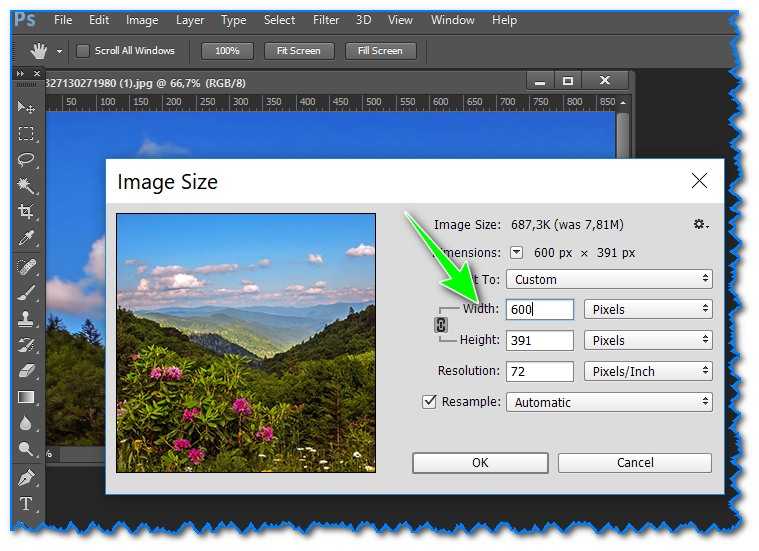
Вы можете уменьшить размер файлов и сэкономить пространство на диске с помощью сжатия рисунков в документе. Параметры сжатия уменьшают размер файла и размер рисунка в зависимости от того, как вы планируете использовать рисунок, например при просмотре на экране или в сообщении электронной почты. Сжать можно все рисунки в файле или только специально выделенные.
Эти функции доступны не в Office в Интернете, а только в классических версиях набора Office.
Вы можете отправлять файлы без ограничений, в том числе изображения высокого качества, сохранив их в облаке, а затем предоставив к ним общий доступ в OneDrive.
Сжатие отдельных рисунков
Если для получения приемлемой версии изображения пиксель не требуется каждый элемент, можно сжать изображения, чтобы уменьшить размер файла.
Открыв файл в приложении Microsoft Office, выберите один или несколько рисунков для сжатия.
В разделе Работа с рисунками на вкладке Формат в группе Изменение нажмите кнопку Сжать рисунки.
Если вкладки Работа с рисунками и Формат не отображаются, убедитесь, что рисунок выделен. Дважды щелкните рисунок, чтобы выделить его и открыть вкладку
В зависимости от размера экрана в группе Изменение могут отображаться только значки. В этом случае кнопка Сжать рисунки отображается без подписи.
Чтобы выполнить сжатие только для выбранных, а не для всех рисунков в документе, установите флажок Применить только к этому рисунку.
Снятие флажка Применить только к этому рисунку перекроет любые изменения, внесенные для других отдельных рисунков в этом документе.
В разделе Разрешение выберите нужный вариант и нажмите кнопку ОК.
Примечания:
-
Разрешение рисунка по умолчанию в Office равно 220 ppi.
 Вы можете изменить разрешение рисунка по умолчанию илиотключить сжатие рисунков.
Вы можете изменить разрешение рисунка по умолчанию илиотключить сжатие рисунков. -
Сжатие применяется после закрытия этого диалогового окна. Если вас не устраивают результаты, вы можете отменить изменения.
-
Сжатие рисунка может сделать изображение другим из-за потери детализации. По этой причине перед применением этого эффекта необходимо сжать рисунок и сохранить файл.
Щелкните заголовки ниже, чтобы получить дополнительные сведения.
Важно: Этот параметр применяется только к рисункам в текущем документе или в документе, выбранном из списка рядом с разделом Размер и качество изображения. Чтобы использовать его для всех новых документов, нужно выбрать другое значение в раскрывающемся списке.
Чтобы использовать его для всех новых документов, нужно выбрать другое значение в раскрывающемся списке.
Обратите внимание на то, что эта функция недоступна в Microsoft Project 2013 или Office 2007.
-
Откройте вкладку Файл.
-
Нажмите кнопку Параметры и выберите пункт Дополнительно.
-
В разделе Размер и качество изображения в раскрывающемся списке укажите, применить ли изменения к определенному документу, или применять их ко всем создаваемым документам.

-
Выберите разрешение, которое вы хотите использовать по умолчанию, и нажмите кнопку ОК.
Все сведения об изменениях, внесенных в рисунок, хранятся в файле. Вы можете уменьшить размер файла, удалив эти данные редактирования, но если вы хотите отменить изменения, потребуется повторно вставить рисунок.
Примечание: Эта функция недоступна в Microsoft Project 2013 или Microsoft Project 2016.
-
Откройте вкладку Файл.
org/ListItem»>
-
В разделе Размер и качество изображения выберите документ, из которого необходимо удалить данные о редактировании рисунка.
-
В разделе Размер и качество изображения установите флажок
Нажмите кнопку Параметры и выберите пункт Дополнительно.
Примечание: Этот параметр применяется только к рисункам в текущем документе или в документе, выбранном из списка рядом с разделом Размер и качество изображения.
См. также
Изменение разрешения по умолчанию для вставки рисунков в Office
Редактирование фотографий без использования диспетчера рисунков
Сжатие файлов мультимедиа в презентации
Обрезка рисунка
Отключение сжатия рисунка
Сжатие отдельных рисунков
Чтобы сжать все рисунки в документе, на ленте выберите файл > «Сжать рисунки» (или «> уменьшить размер файла»).
Чтобы сжать только выбранные рисунки, удерживая нажатой клавишу SHIFT, щелкните нужные рисунки и нажмите кнопку » рисунки» на вкладке «Формат рисунка«.
Выберите параметр в поле «Качество рисунка». Наивысшее разрешение отображается первым, а наименьшее — последним.
Совет: Если вы обрезали какие-то из рисунков, то размер файла можно дополнительно уменьшить, установив флажок Удалить обрезанные области рисунков.
Выберите выделенным рисункам или всем рисункам в этом файле.
Примечание: Если выбрать все рисункина шаге 1 с помощью меню «Файл», эти параметры будут недоступны. Сжатие будет применяться ко всем изображениям в документе.
Как уменьшить размер изображения
Иногда у вас нет выбора, кроме как уменьшить размер изображения. В то время как большие фотографии обычно означают «высокое качество», размер изображения не имеет ничего общего с качеством, и вы можете легко уменьшить размер без ущерба для качества фотографии.
Существует множество причин, по которым может потребоваться уменьшить размер файла. Вот несколько причин:
- У вас заканчивается место на диске, и вам нужно больше свободного места. Вы можете легко уменьшить размер изображения и освободить место.

- Вы хотите загрузить фотографию в качестве вложения (по электронной почте или иным образом), но размер файла слишком велик для вложения. Уменьшенный размер файла позволит вам легко и быстро загрузить файл.
- Вы хотите загрузить изображение на свой веб-сайт, но большой размер не только занимает место, но и замедляет загрузку веб-сайта.
Все эти ситуации требуют уменьшения размера. И как вы можете это сделать? Давайте выясним:
Изменить размеры изображения
Лучший способ уменьшить размер изображения — уменьшить его размеры. Обычно вы можете зайти в программное обеспечение для редактирования изображений и выбрать «Изменить размер изображения» в строке меню. Затем вы сможете настроить ширину и высоту изображения в соответствии с вашими потребностями.
Изменение расширения
Изменение расширения файла может помочь вам сэкономить много места. Некоторые файлы, такие как .PNG и .BMP, обычно больше по размеру. Может помочь сохранение файла в формате .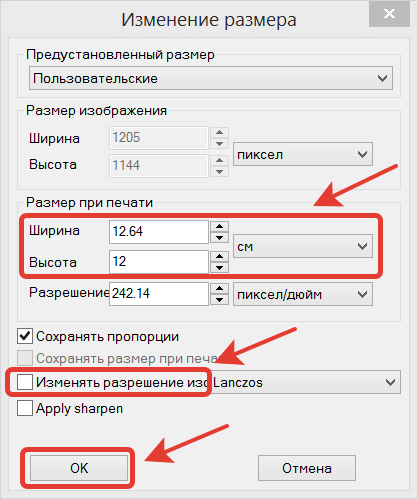 JPG.
JPG.
Все, что вам нужно сделать, это открыть файл в программе, выбрать «Сохранить как…» и выбрать .JPG или .JPG при сохранении файла.
Изменить разрешение изображения
Помимо изменения ширины и высоты изображения, вы также можете уменьшить его размер, изменив его размеры. Разрешение изображения определяется DPI или точками на дюйм. На экране ПК максимальное количество точек на дюйм, которое вы видите, составляет 72. Говорят, что большие изображения имеют повышенный DPI. Итак, все, что вам нужно сделать, это уменьшить DPI в соответствии с вашими потребностями или до 72, чтобы уменьшить размер фотографий. Вы можете выполнить эту задачу, просто используя любой из инструментов редактирования изображений.
Использование программного обеспечения для уменьшения изображения
- Luminar : Luminar значительно упрощает вашу работу. Он позволяет загрузить файл и выполнить задание. Вы можете открыть меню экспорта, выбрав его в строке меню или нажав сочетание клавиш «Shift+Command+E».

Вам будет предложено увеличить резкость или изменить размер изображения. Выберите изменение размера. Это вызовет несколько других опций, таких как оригинал, короткий край и т. д. Вы можете выбрать один из них или установить желаемый размер для изображения и уменьшить его. После этого нажмите «Сохранить», и вы сохраните файл, но в меньшем размере.
Люминар 3
Luminar 3 – Время имеет значение
Самый быстрый способ сделать ваши фотографии выдающимися Сложное редактирование фотографий стало проще благодаря
инструментам с искусственным интеллектом
- Accent AI 2.0
- AI Sky Enhancer
- Более 70 мгновенных просмотров
- Быстро стереть ненужные объекты
- Денойз
- Заточка
- И-Больше
Скачать бесплатно
- PhotoShop : Вы можете уменьшить размер изображения с помощью параметра «Размер изображения».
 Как только вы нажмете на опцию изменения размера изображения, оно попросит вас ввести новую высоту, ширину и разрешение. Введите новые значения и нажмите «Сохранить», чтобы получить файл меньшего размера. Это так просто.
Как только вы нажмете на опцию изменения размера изображения, оно попросит вас ввести новую высоту, ширину и разрешение. Введите новые значения и нажмите «Сохранить», чтобы получить файл меньшего размера. Это так просто. - Другие способы : Вы также можете уменьшить свои фотографии, используя ряд онлайн-программ для редактирования, найденных в Интернете.
Как уменьшить размер фотографии или изображения
Кевин Эрроуз 14 октября 2022 г.
3 минуты чтения
Кевин — сертифицированный сетевой инженер и может даже заставить вас тратить пропускную способность на вашем сайте. Фотографии с цифровых зеркальных камер, смартфонов с высоким разрешением и скриншоты с устройств с высоким разрешением имеют самые большие размеры файлов. Большинству из нас нравится уменьшать размер изображений, хранящихся на наших телефонах и компьютерах, либо для экономии места, либо для размещения их в Интернете.
Чтобы уменьшить размер файла фотографии, вы можете применить сжатие, уменьшить разрешение изображения, обрезать или удалить ненужные метаданные.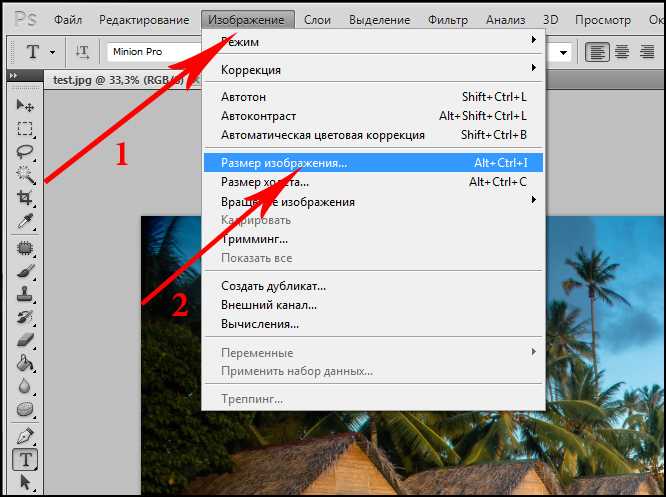 Сжатие изображения лучше всего достигается с помощью формата .jpeg, который имеет схему адаптивного сжатия, позволяющую изменять его при различных уровнях сжатия. Это руководство научит вас, как использовать приложения для редактирования фотографий или онлайн-инструменты для уменьшения размера любой фотографии.
Сжатие изображения лучше всего достигается с помощью формата .jpeg, который имеет схему адаптивного сжатия, позволяющую изменять его при различных уровнях сжатия. Это руководство научит вас, как использовать приложения для редактирования фотографий или онлайн-инструменты для уменьшения размера любой фотографии.
- Запустите Windows Paint на своем ПК, набрав «paint» в меню «Пуск», а затем нажав Enter, или нажав клавишу Windows + R, набрав «mspaint» и нажав клавишу Enter.
- Нажмите Файл > Открыть , а затем выберите фотографию, размер которой вы хотите уменьшить.
- На вкладке «Главная» нажмите кнопку «Изменить размер». Установите флажок рядом с «Сохранить соотношение сторон». Это сохраняет исходные пропорции высоты и длины изображения.
- Выберите «Процент» или «Пиксели» и укажите значение для горизонтальной и вертикальной сторон изображения. Например, если вы настраиваете с помощью Процента и исходный размер изображения составляет 1024 × 768, ввод «50» в поле ввода по горизонтали уменьшит изображение вдвое.

- Нажмите OK, сохраните файл и выйдите из Paint.
Вы также можете использовать Microsoft Office Picture Manager для уменьшения размера фотографии. При использовании этого метода на вашем компьютере должен быть установлен Microsoft Office 2007 или 2010.
- Щелкните правой кнопкой мыши изображение, которое вы хотите сжать, и выберите Открыть с помощью > Microsoft Office Picture Manager .
- Когда изображение открыто, нажмите Сжатие изображений .
- На панели «Редактировать изображения» выберите Сжать изображения.
- Далее вам будут предложены четыре варианта сжатия, выберите любой из следующих:
- Документы для сжатия ваших фотографий для вставки в документ
- Веб-страницы для сжатия ваших фотографий для Интернета
- Сообщения электронной почты для сжатия фотографий для отправки по электронной почте
- Не сжимать — выберите этот вариант, если вы не хотите сжимать фотографию.

- Щелкните значок Сохранить и выйдите из приложения.
Существует множество других бесплатных веб-сервисов, которые могут бесплатно уменьшить размер ваших фотографий. В этом методе мы будем использовать Compress Jpeg.
- Перейдите на https://compressjpeg.com/
- Выберите ЗАГРУЗИТЬ ФАЙЛЫ и выберите файлы, которые вы хотите загрузить и сжать.
- Нажмите ЗАГРУЗИТЬ ВСЕ , чтобы загрузить только что сжатые образы.
Щелкнув по изображению, вы увидите сравнение старой фотографии и только что сжатой.
Способ 4. Использование GIMP GIMP — это многоплатформенная программа для редактирования фотографий с открытым исходным кодом, которую можно использовать для уменьшения размера больших фотографий без изменения размеров изображения. Имейте в виду, что чем меньше места занимает изображение, тем больше деталей исходного изображения теряется.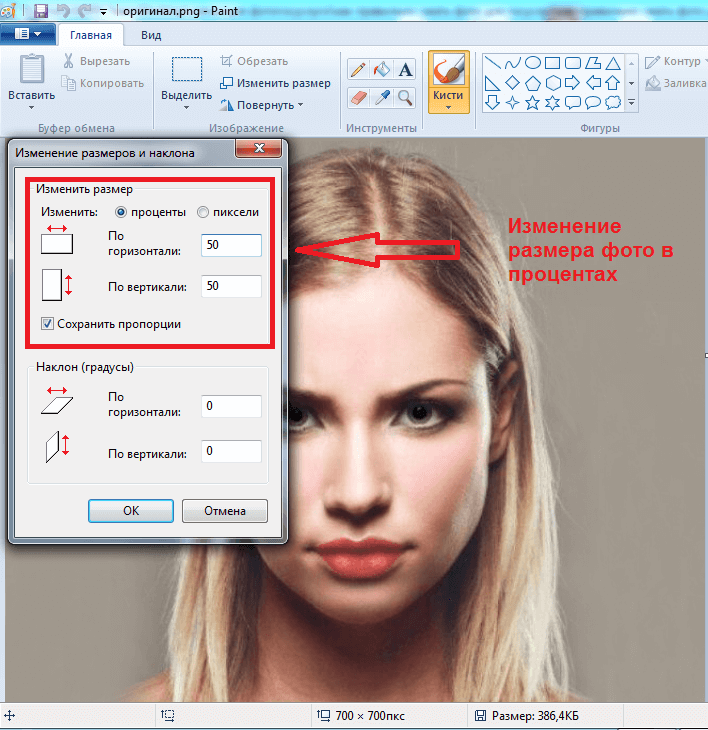 Старайтесь не сохранять слишком много раз, так как это приводит к еще большему ухудшению качества изображения.
Старайтесь не сохранять слишком много раз, так как это приводит к еще большему ухудшению качества изображения.
- Загрузите и установите GIMP отсюда для своей операционной системы.
- Нажмите Файл > Открыть и выберите изображение, которое хотите сжать.
- Щелкните Файл > Сохранить как , и откроется диалоговое окно «Сохранить изображение» с именем файла, уже введенным в поле имени.
- Нажмите Сохранить , и появится диалоговое окно JPEG, показывающее параметры контроля качества. Уменьшите качество изображения, перетащив ползунок Quality влево, проверяя предварительный просмотр изображения, чтобы убедиться, что сжатие удовлетворительное.
- Нажмите Сохранить .
WhatsApp имеет довольно приличный механизм сжатия изображений, и его также можно импровизировать для сжатия изображений.



 В его правом нижнем углу нужно нажать на «Изменение».
В его правом нижнем углу нужно нажать на «Изменение».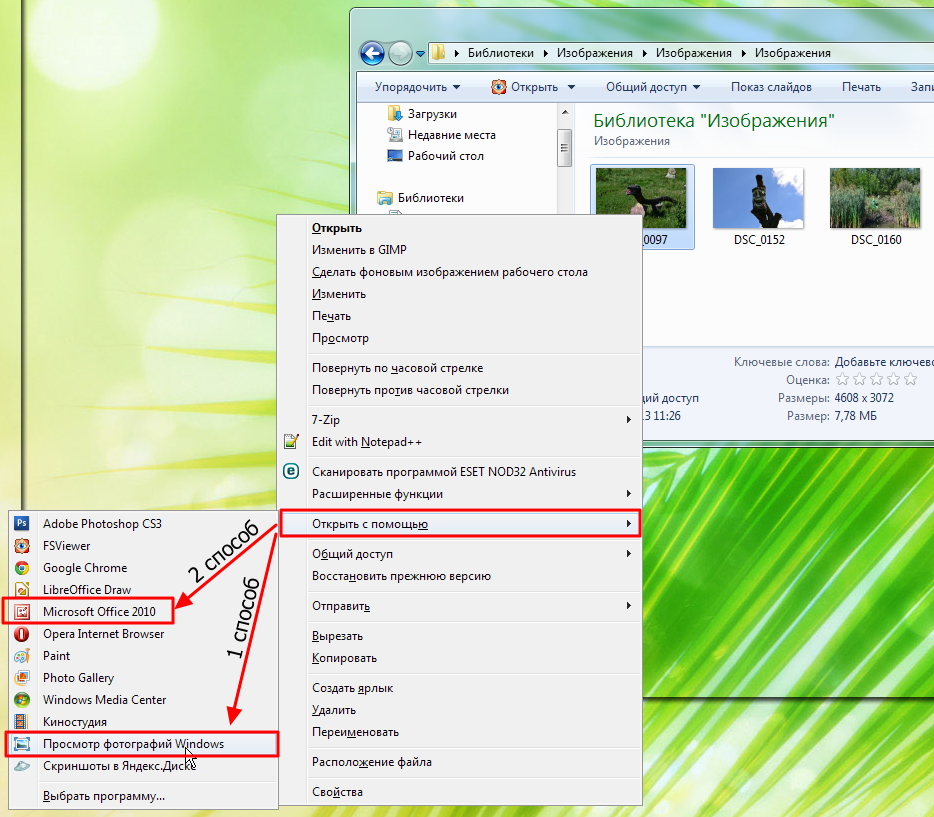 При этом оно запросит разрешение на доступ к файловой системе. Его необходимо предоставить для того, чтобы программа смогла работать с картинкой.
При этом оно запросит разрешение на доступ к файловой системе. Его необходимо предоставить для того, чтобы программа смогла работать с картинкой.
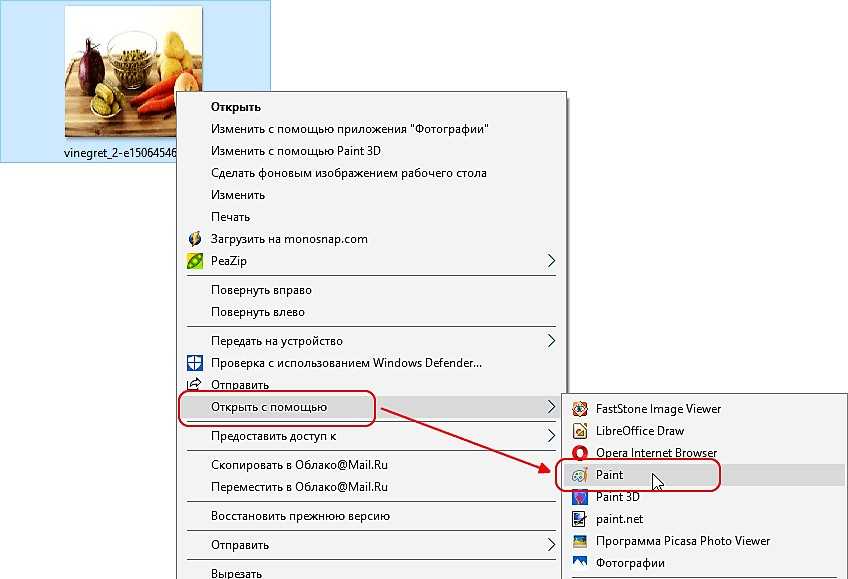 Для этого нужно нажать на иконку со стилизованным изображением фотоаппарата, расположенную в правом нижнем углу экрана.
Для этого нужно нажать на иконку со стилизованным изображением фотоаппарата, расположенную в правом нижнем углу экрана.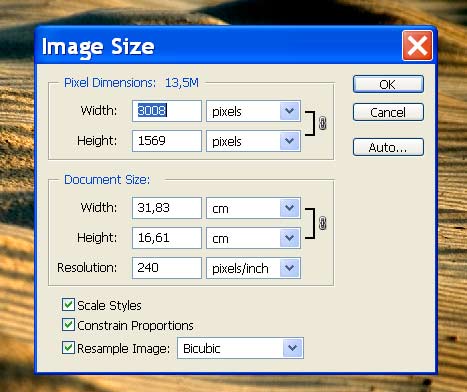 Вы можете изменить разрешение рисунка по умолчанию илиотключить сжатие рисунков.
Вы можете изменить разрешение рисунка по умолчанию илиотключить сжатие рисунков.
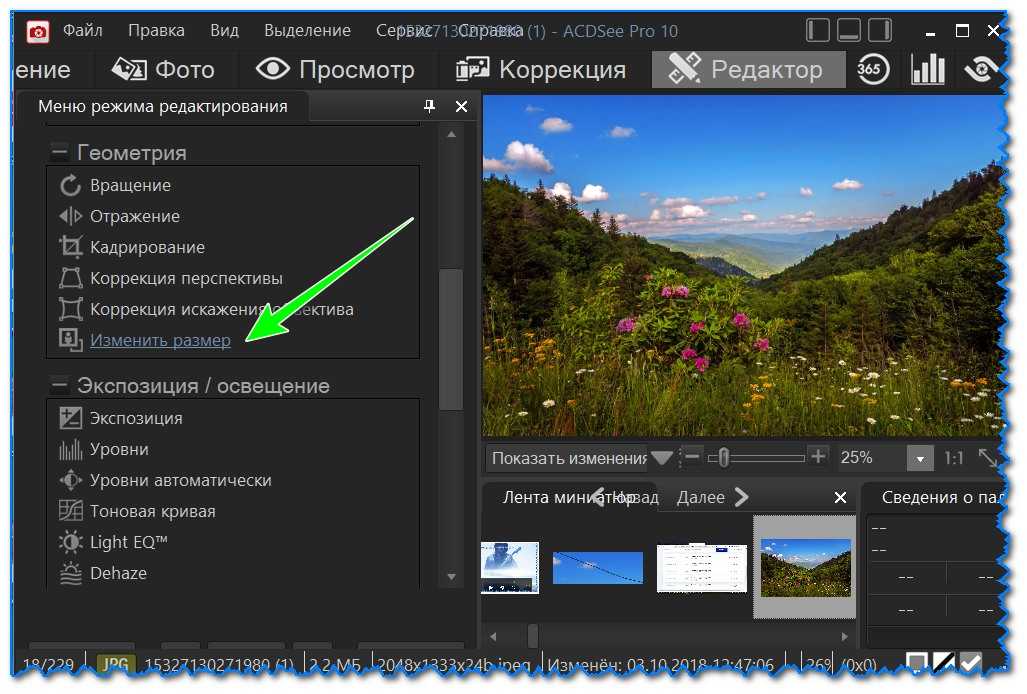

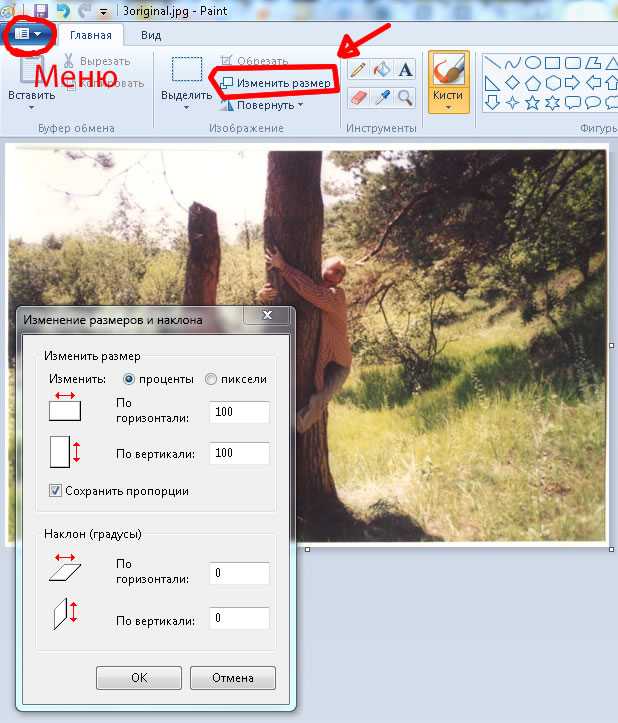 Как только вы нажмете на опцию изменения размера изображения, оно попросит вас ввести новую высоту, ширину и разрешение. Введите новые значения и нажмите «Сохранить», чтобы получить файл меньшего размера. Это так просто.
Как только вы нажмете на опцию изменения размера изображения, оно попросит вас ввести новую высоту, ширину и разрешение. Введите новые значения и нажмите «Сохранить», чтобы получить файл меньшего размера. Это так просто.